Огляд веб-камери Logitech QuickCam Pro 9000
Упаковка і комплектація
Упаковка QuickCam Pro 9000 разюче відрізняється від звичних нам (за попередніми оглядам веб-камер Logitech) прозорих запаяних блістерів. Тут ми маємо справу зі стильною коробкою чималих, в порівнянні з упакованим в неї пристроєм, розмірів.

Лицьова її частина витримана в фірмових темно-зелених тонах, інші ж боку чорні. Внутрішній простір упаковки організовано таким чином, що сама камера знаходиться в зручному пластиковому боксі, накритому прозорою кришкою, а з огляду на те, що верхня частина коробки зроблена відкритою, тобто картону там немає, ми можемо спокійно милуватися камерою практично з усіх боків, не розкриваючи упаковку . У прозорій кришці боксу присутній акуратна виїмка, в якій знайшлося місце для компакт-диска з необхідним програмним забезпеченням і керівництва користувача, упакованим в маленьку коробочку, також оформлену в традиційні кольори Logitech. Раз вже заговорили про це, то повний комплект поставки виглядає наступним чином:
- сама веб-камера з захисним ковпачком USB-коннектора;
- компакт-диск з ПО;
- керівництво користувача.
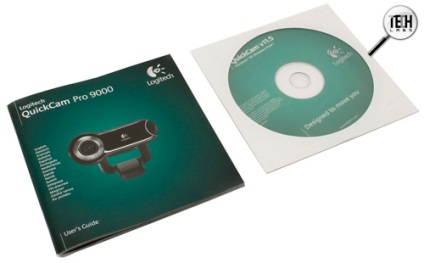
Як бачимо, комплект поставки включає в себе все необхідне. Хотілося б ще і чохол для перенесення, як у Logitech QuickCam Deluxe for Notebooks, але це вже дрібниці.
Корпус камери має округлі форми, причому округлими вони залишаються при розгляді з будь-якого ракурсу. Кутів камера просто не має.

Вічко об'єктива знаходиться в лівій частині девайса, яка, маючи форму кола, звужуючись, плавно перетікає в інший корпус. На іншому "фланзі" QuickCam Pro 9000 розташувалася решеточка, що прикриває мікрофон.

Пластик корпусу досить приємний на дотик, матовий, лицьова ж частина камери глянсова. Претензій по якості збірки не маємо. В цілому пристрій виглядає дуже стильно і привабливо, але в той же час солідно, тому однаково доречно буде виглядати як на моніторі у не відстає від життя молодої людини, так і на столі у "серйозного дядька".

Чим же утримується це диво на призначеному для нього місці? Стійка камери згинається так, що дозволяє встановити девайс як на монітор або стіл, так і повісити на кришку ноутбука.

При цьому ніщо не заважає нам відрегулювати як висоту установки, якщо камера встановлена на горизонтальну або майже горизонтальну поверхню, так і, повертаючи корпус вгору-вниз, змінити кут, під яким камера буде на вас "дивитися". Якщо ж вішати камеру на кришку ноутбука, то висоту само собою регулювати не вийде, так як тут стійка камери служить вже затискачем, хоча треба сказати, що зовсім вже надійно камеру не фіксує. Але ж це і не ноутбучная камера, чи не так? Варто зауважити, що на всіх частинах стійки, які можуть стикатися з поверхнею столу або монітора, є прогумовані вставки, що допомагають утримувати камеру там, куди її поставили.

Провід камери має довжину майже в два метри. Складно уявити, куди потрібно встановити QuickCam Pro 9000, щоб його не вистачило. USB-коннектор прикритий пластиковим ковпачком, який одночасно утримує табличку, в якій нам недвозначно вказують на те, що перш ніж підключити камеру, необхідно встановити ПО, ніж ми незабаром і займемося.

Отже, зовнішній вигляд камери нас порадував, ніяких вад не помічено. Можна сказати, що QuickCam Pro 9000 виглядає дуже природно, з одного боку, не впадаючи в очі, з іншого - не відштовхуючи погляду, так як форма її здається досить гармонійною. Подивимося, на стільки Чи проста, природна і гармонійна камера в роботі.
Як ми згадали кількома рядками вище, перш ніж починати роботу з камерою, потрібно встановити софт з компакт-диску. Процес установки проходить гладко. У другій його частині вас просять підключити камеру до USB-порту, і як тільки вона визначається, починається процес конфігурації, де вибираються аудіо і ще кілька опцій.
Як тільки ПЗ встановлено, на екрані з'являється знайоме нам по іншим камерам Logitech віконце утиліти, іменується так само, як і сам девайс, - QuickCam.
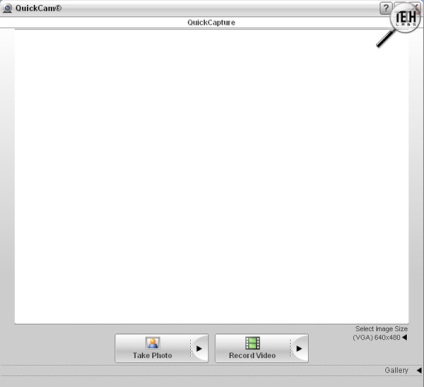
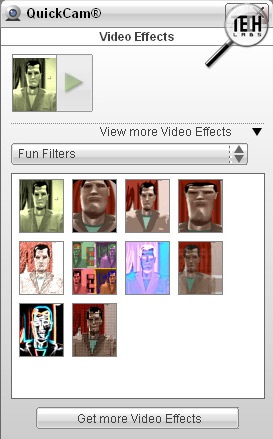
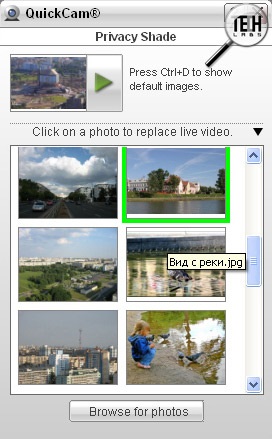
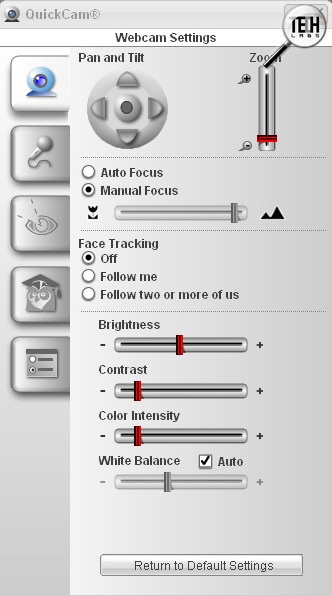
Друга вкладка налаштувань містить в собі настройки мікрофона. Їх небагато: індикатор рівня звуку, регулятор чутливості, а також галочки включення функцій виключення ефекту відлуння і придушення фонового шуму.
Третя вкладка тут містить опції фірмової технології RightLight. Звичайно, параметри, контрольовані RightLight, можна змінювати і вручну, але в ході тестування ми цим жодного разу не скористалися, так як автоматика справляється зі своїми функціями просто чудово.
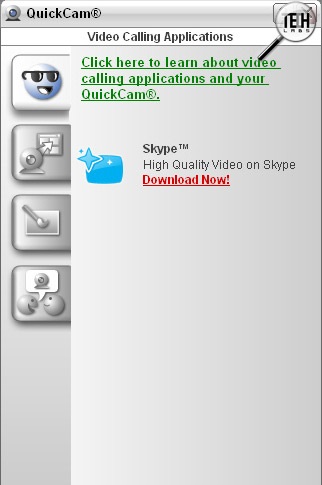
Шоста іконка з зображенням знаку питання відправляє нас на сторінку підтримки в Інтернеті.
Про призначення круглих кнопок із зображенням мікрофона і камери ми писали вище.
Отже, як же йдуть справи з якістю зображення, що видається камерою? Відмінно! Картинка виходить чіткої, яскравою і контрастною. Шуми практично відсутні.

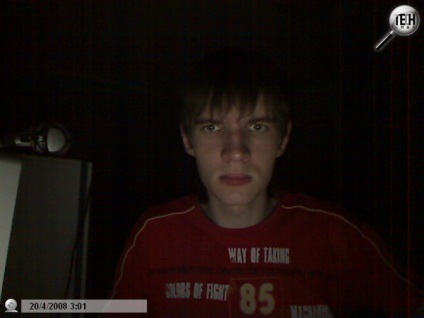
Цьому сприяють як застосування фірмової технологій RightLight, так і використання скляної оптики Carl Zeiss Tessar. Якість звуку також знаходиться на відмінному рівні.
